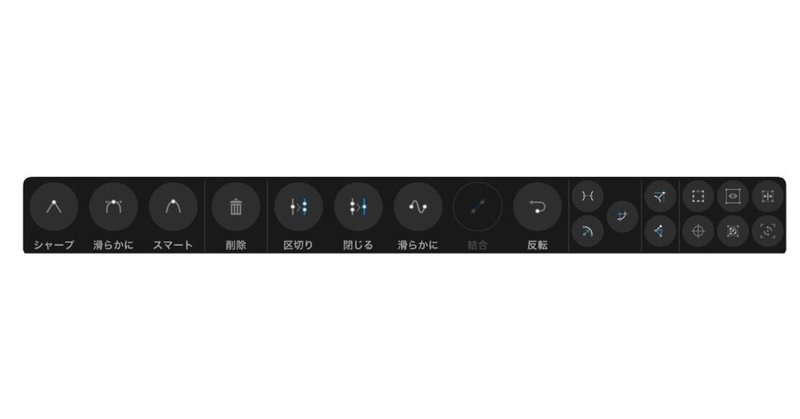
【副業への一歩】iPad版AD攻略 ノード編
こんにちは
今回はノードツールです。
「ノード」はイラレでいう
「アンカーポイント」になります。
「ノード」という単語が一向に
頭に入らなかったのでここでは
アンカーポイントと言います。
大まかな概要とすればイラレでいう
「アンカーポイントの切り替え」ツールですね。
(「<」を-60°回転させたみたいなアイコンです)
お話しの前に決定的な特徴があります。
例えば「<」のような図形があったとします。
この場合アンカーポイント(以後AP)が3つ、
辺が2本になります。
イラレでは真ん中のAPに
APの切り替えをすると2辺がハンドルの影響を受けます。
(極端なはなし「<」が「C」になる)ですが、
ADでは曲げたい辺を触って
1の辺だけ曲げることができます。
直感的でいいですよね。
例を上げるために「<」のようなオープンパスを上げました。
イラレでもオープンパスなら同じことができますが、
クローズパスではできません。AOPですね。
早速いきましょ
アンカーポイント(AP)関連
ここにある「シャープ」「滑らかに」「スマート」は
APを選択しこのアイコンをタップすることで
「APの切り替え」ツールで触ったときのようになります。
ハンドルの長さを大・中・小と大まかに設定してくれる感じです。
「削除」
なかなか慣れなくて。
これは私の感覚で申し訳ないのですが
AP減らしてハンドル調整よりも、
いったんオープンパスに(AP削除)して
直接カーブを作って閉じるやりかたのほうが
慣れています。
冒頭でお話しした「2辺に影響」することで
調整がいらないところまで
いじらなきゃならないからです。
その点ADは1辺をいじれるので問題ないですね。
「区切り」
これは「C」+クリックに近いものになります。
近いというのは、
イラレではAP・辺に対して適応しますが、
ADはAPのみ適応です。
「滑らかに」
これは「スムーズツール」ですね。
最初に出てきた「滑らかに」とは
APの位置かと思います。
最初の「滑らかに」は
その位置でハンドルをいじって滑らかに。
この「滑らかに」はAPの位置をずらして
自然に滑らかに。
といった感じでしょうか。
ややこい。
簡単に例を挙げるなら
尖った部分を丸くしたいなら前者、
全体的に手動のパス感をなくしたいなら
後者といった感じですかね。(伝われ!)
「閉じる」と「結合」
「control」+「J」なのですが…
なんで2つ?なんですよね。
「閉じる」は「オープンパスを閉じる」で
「結合」は「別のオブジェクトのAPを結合」なんですね。
「反転」
これは「始点と終点の反転」です。
イラレ・インデともに絶妙な頻度で使うやつです。
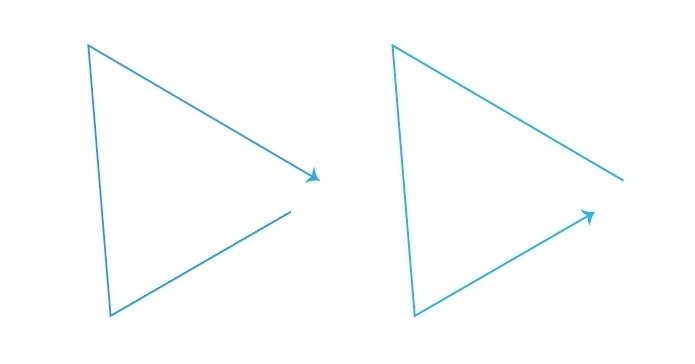
ブラシとか使うとわかりやすくて、
最初太くてだんだん細くなる向きを
オブジェクトを書き直さなくても変更できます。
スナップ関連
ここから先は
¥ 500
この記事が気に入ったらサポートをしてみませんか?
